宏基一键重装系统win7详细步骤
更新时间:2016-09-02 16:45:42
作者:jcwl2015
宏基电脑怎么一键重装系统win7?黑云一键重装系统就不错,黑云全自动在线一键重装系统,同时各种windows系统环境支持重装互换系统、全网首款支持GPT UEFI分区系统重装,是一款简单好用的系统重装软件,智能驱动,自动激活,重装系统不在是难事。下面是黑云一键重装win7系统详细步骤,希望小编的分享能够帮助到大家!
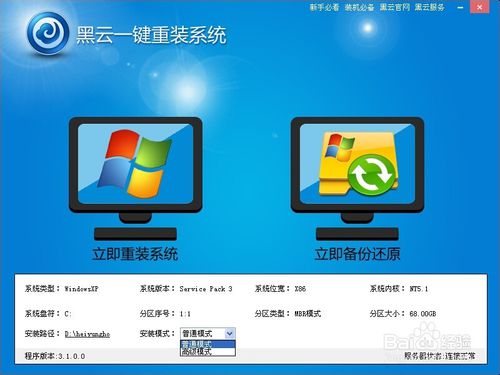
宏基一键重装系统win7详细步骤:
首先是要在电脑上安装黑云一键重装系统。安装的方法我推荐两种,第一种是进入黑云一键重装系统官方网站下载。第二种:如果您电脑上百度黑云一键重装系统在百度软件中心下载。下载完成进行安装。
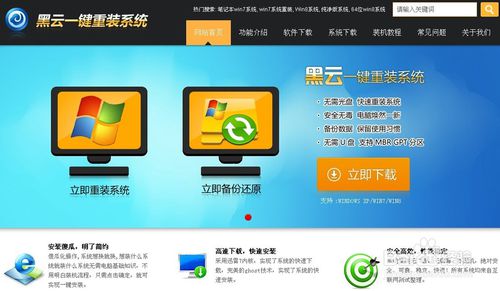
接下来我们打开黑云一键重装系统。大家能够看到,下图中给出了立即重装系统和备份还原两个步骤。我们点击立即重装系统。
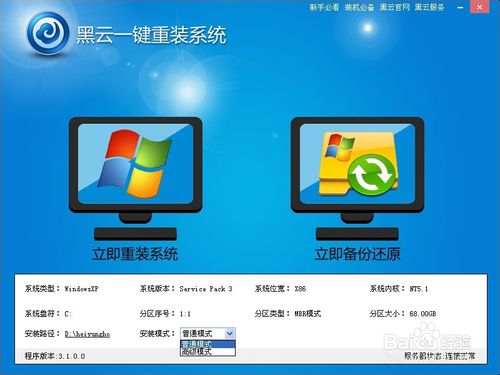
接下来该选择备份。总共有四个选择,备份我的文档,我的收藏夹,我的桌面,宽带帐号和密码,根据需要选择,选择后下一步,自动备份进入下一步,小编这里没有重要的文件就直接跳过到下一步到选择系统步骤。
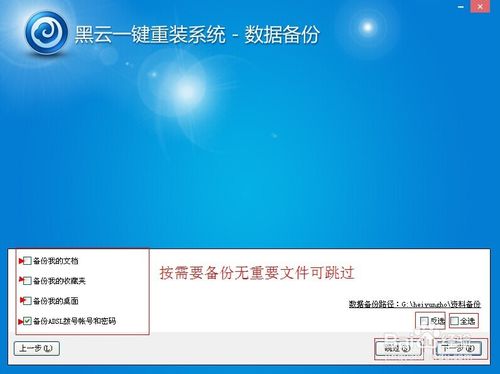
到这里可以根据自身爱好,选择喜欢的操作系统,可以互换如WIN7重装为WIN8也可从换其他系统,不限制,我们以重装为WIN7为例吧,选择界面上的WIN7点下一步,即可自动下载系统
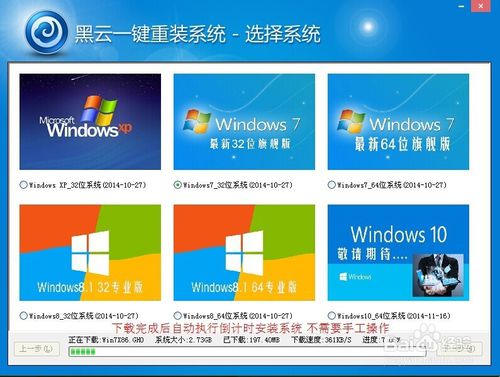
系统下载完成后,进入配置阶段,倒计时进入自动安装系统
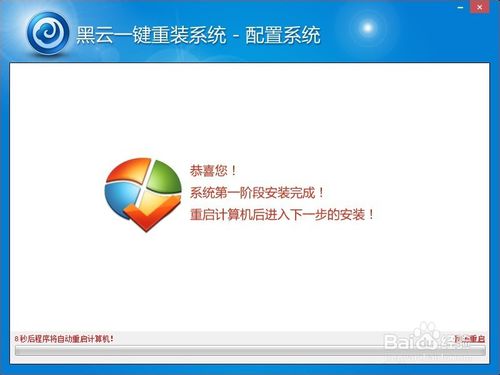
自动重启电脑后进入安装
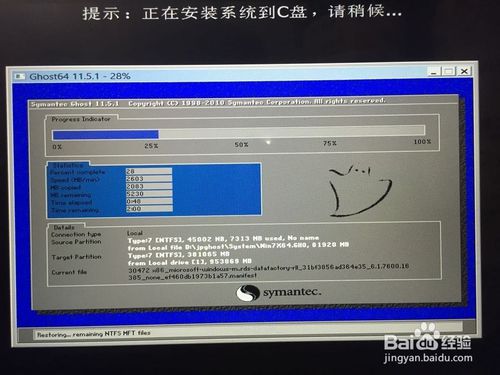
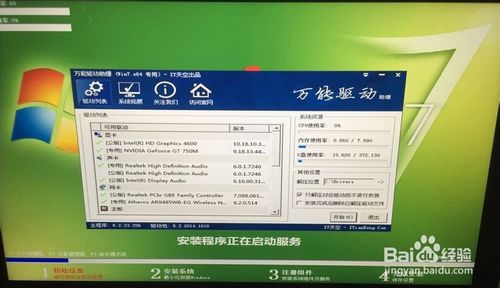
系统重装相关下载
系统重装相关教程
重装系统软件排行榜
重装系统热门教程
- 系统重装步骤
- 一键重装系统win7 64位系统 360一键重装系统详细图文解说教程
- 一键重装系统win8详细图文教程说明 最简单的一键重装系统软件
- 小马一键重装系统详细图文教程 小马一键重装系统安全无毒软件
- 一键重装系统纯净版 win7/64位详细图文教程说明
- 如何重装系统 重装xp系统详细图文教程
- 怎么重装系统 重装windows7系统图文详细说明
- 一键重装系统win7 如何快速重装windows7系统详细图文教程
- 一键重装系统win7 教你如何快速重装Win7系统
- 如何重装win7系统 重装win7系统不再是烦恼
- 重装系统win7旗舰版详细教程 重装系统就是这么简单
- 重装系统详细图文教程 重装Win7系统不在是烦恼
- 重装系统很简单 看重装win7系统教程(图解)
- 重装系统教程(图解) win7重装教详细图文
- 重装系统Win7教程说明和详细步骤(图文)













